1、进入桌面,右键单击此电脑,如下图所示
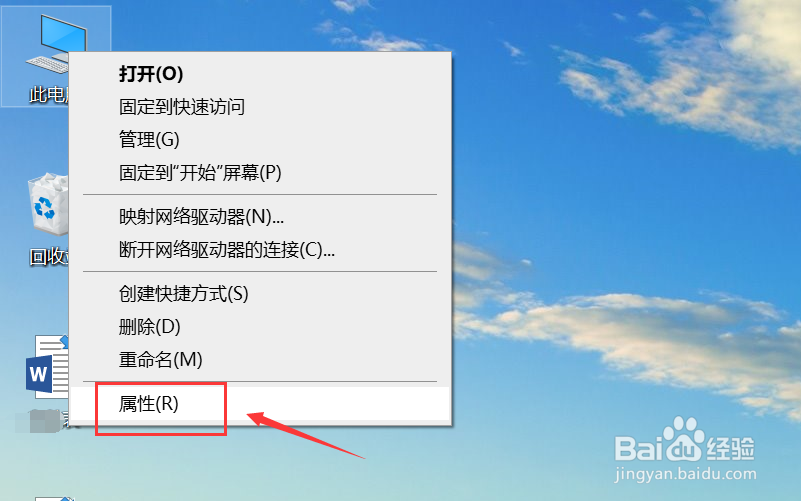
3、控制面板中点击硬件与声音,如下图所示
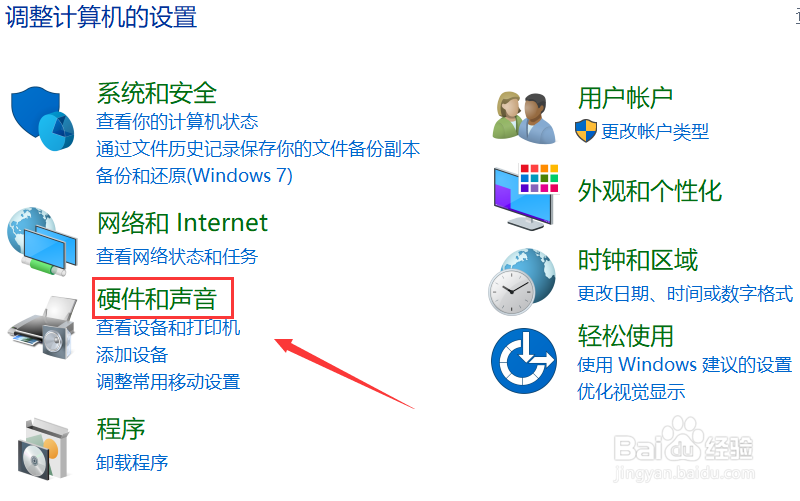
5、鼠标属性界面点击鼠标键选项卡,如下图所示
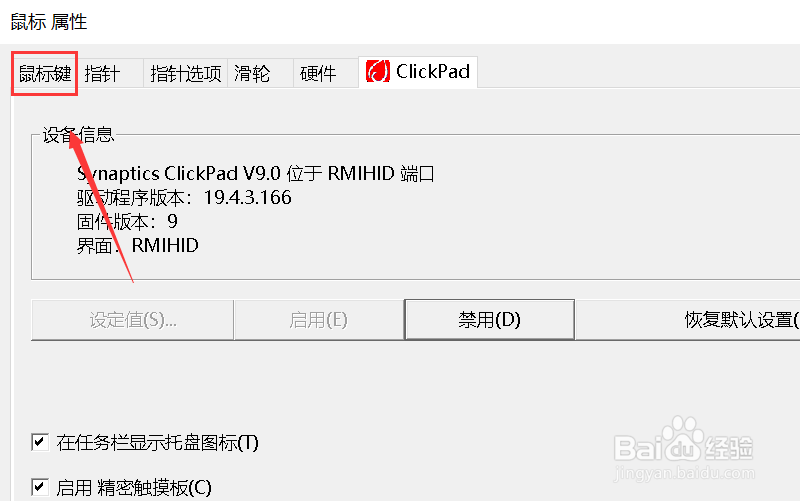
7、总结:1、右键单击此电脑选中属性2、属性界面点击控制面板3、控制面板点击硬件与声音--设备与打印机--鼠标4、鼠标属性面板点击鼠标键选项卡5、调整双击速度滑块调整到2/3位置,点击应用即可!
时间:2024-10-12 11:43:23
1、进入桌面,右键单击此电脑,如下图所示
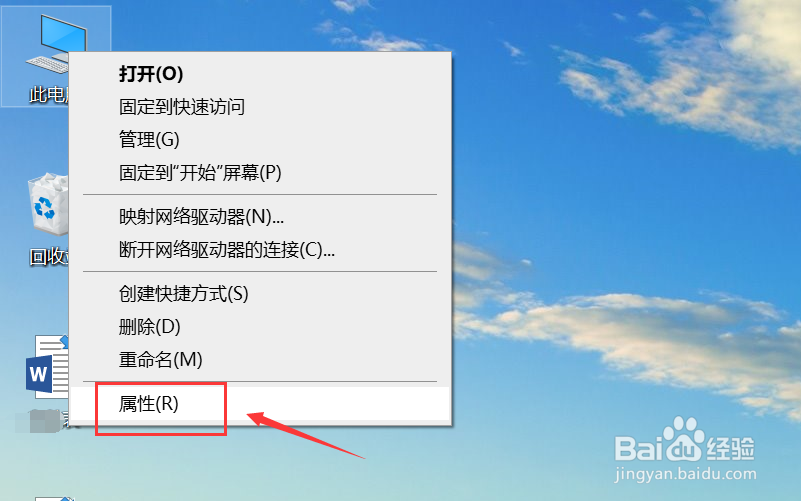
3、控制面板中点击硬件与声音,如下图所示
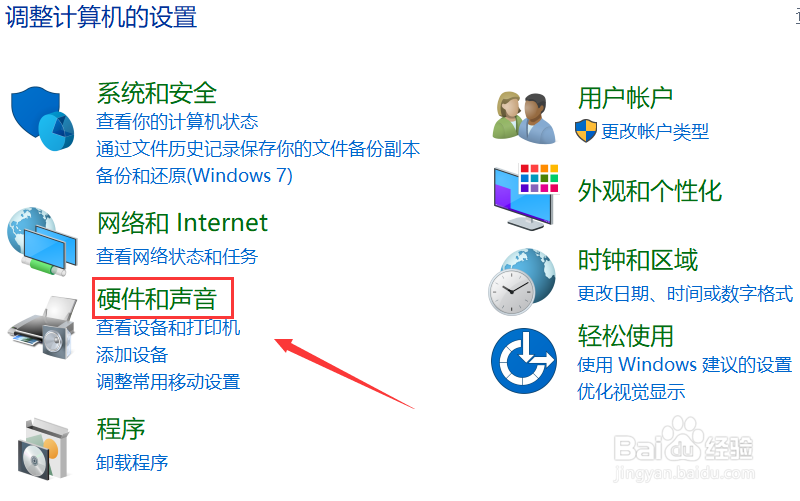
5、鼠标属性界面点击鼠标键选项卡,如下图所示
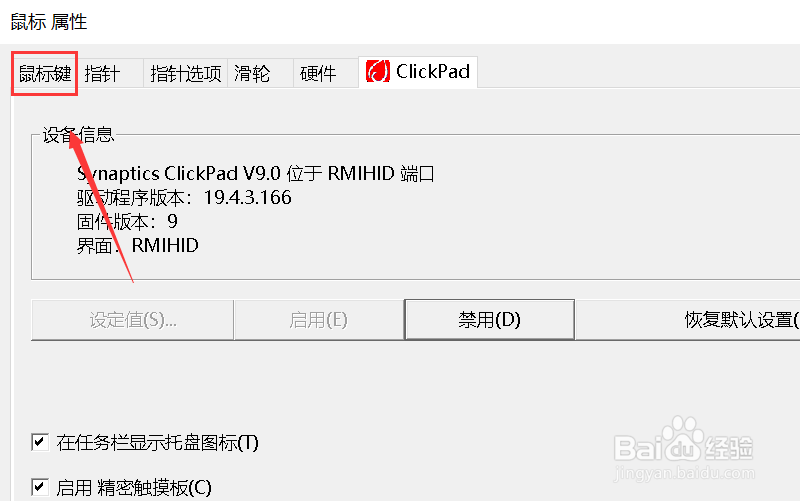
7、总结:1、右键单击此电脑选中属性2、属性界面点击控制面板3、控制面板点击硬件与声音--设备与打印机--鼠标4、鼠标属性面板点击鼠标键选项卡5、调整双击速度滑块调整到2/3位置,点击应用即可!
